Git & Gitee 学习笔记 (详细)
Posted 黑桃️
tags:
篇首语:本文由小常识网(cha138.com)小编为大家整理,主要介绍了Git & Gitee 学习笔记 (详细)相关的知识,希望对你有一定的参考价值。
一、版本控制工具应该具备的功能
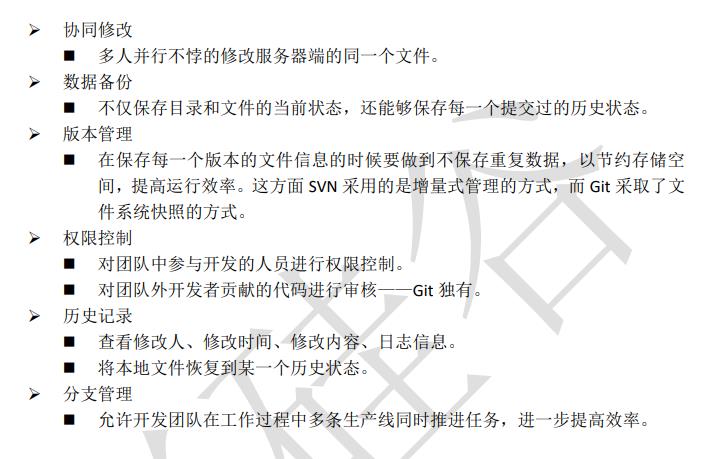
二、版本控制工具
思想:版本控制
实现:版本控制工具
(1) 集中式版本控制工具
CVS、SVN、VSS……
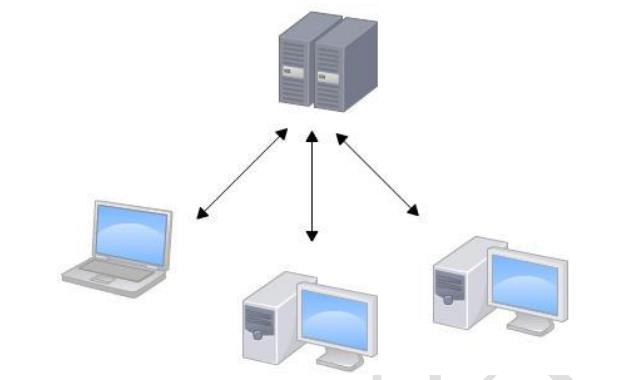
(2) 分布式版本控制工具
Git、Mercurial、Bazaar、Darcs……
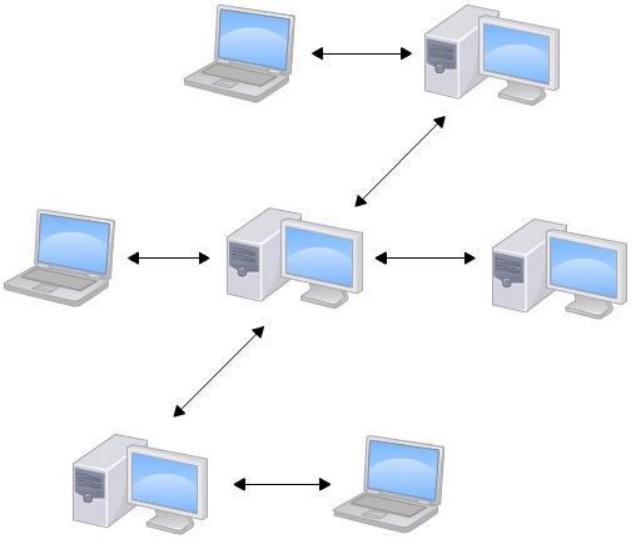
三、Git 简介
(1) Git 结构
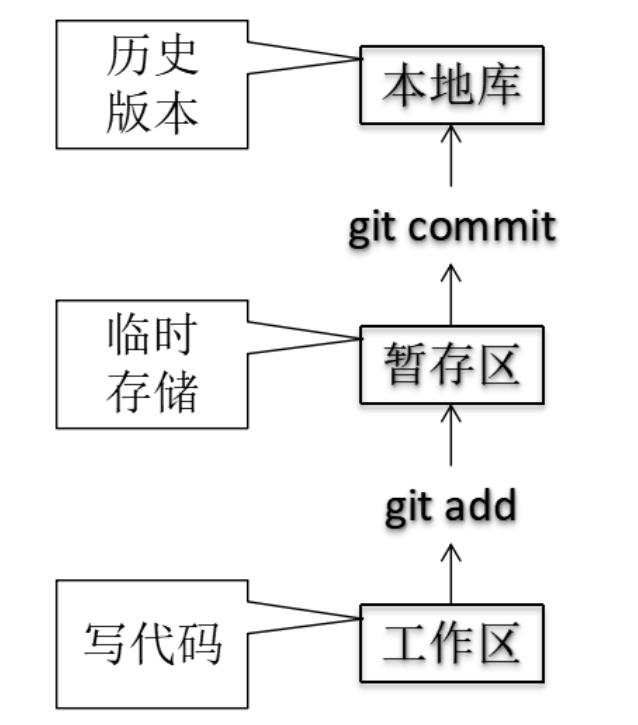
(2) Git 和代码托管中心
代码托管中心的任务:维护远程库
- 局域网环境
GitLab 服务器 - 外网环境
GitHub
码云
(3) 本地库和远程库
团队内部协作
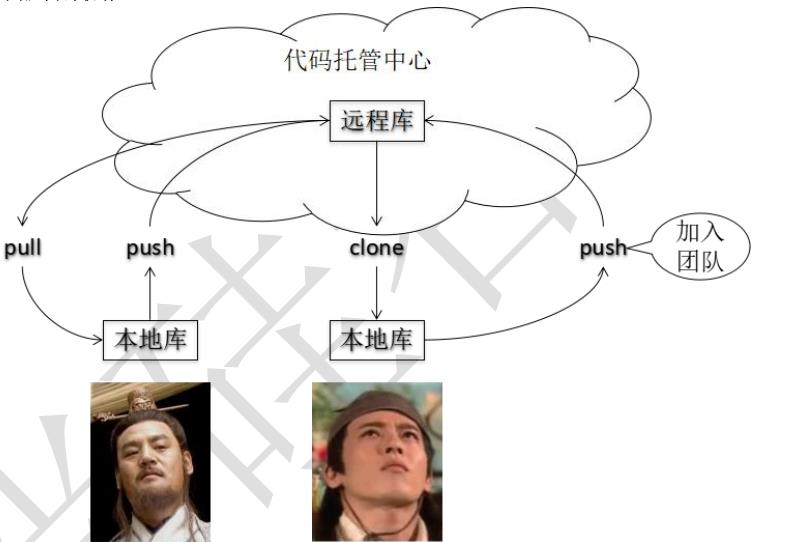
跨团队协作
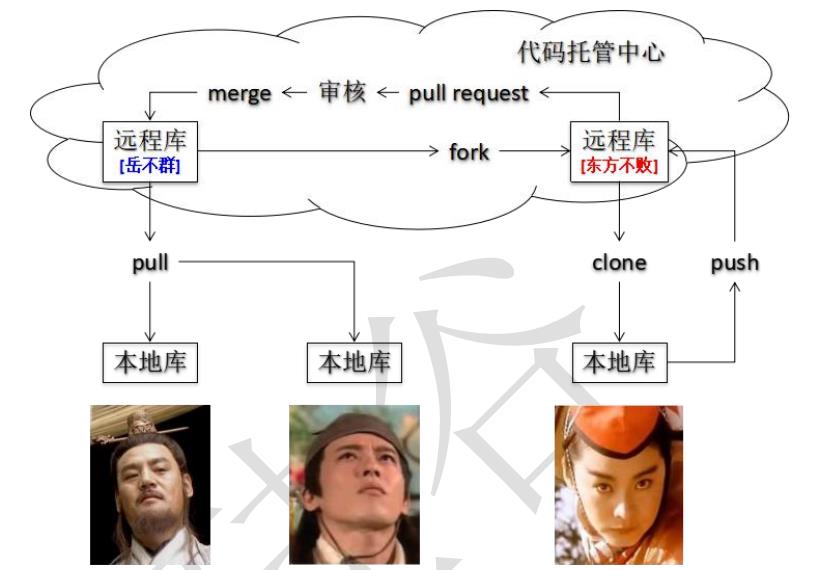
四、Git 命令行操作
(1) 本地库初始化
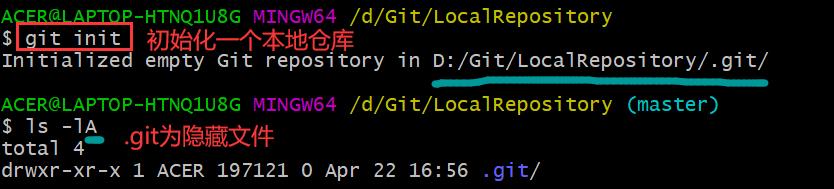
(2) 设置签名
① 形式
用户名:tom
Email 地址:goodMorning@qq.com
② 作用
区分不同开发人员的身份
③ 辨析
这里设置的签名和登录远程库(代码托管中心)的账号、密码没有任何关
系。
④ 命令
项目级别/仓库级别:仅在当前本地库范围内有效
git config user.name heitao
git config user.email heitao@qq.com
信息保存位置:./.git/config 文件

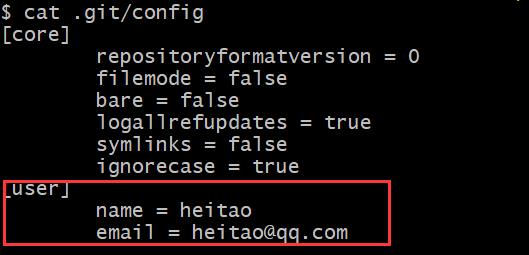
系统用户级别:登录当前操作系统的用户范围
git config --global user.name heitao_glb
git config --global user.email heitao@qq.com
信息保存位置:~/.gitconfig 文件


级别优先级
就近原则:项目级别优先于系统用户级别,二者都有时采用项目级别
的签名
如果只有系统用户级别的签名,就以系统用户级别的签名为准
不允许二者都没有
(3) 基本命令操作
① 状态查看
查看工作区、暂存区状态
git status
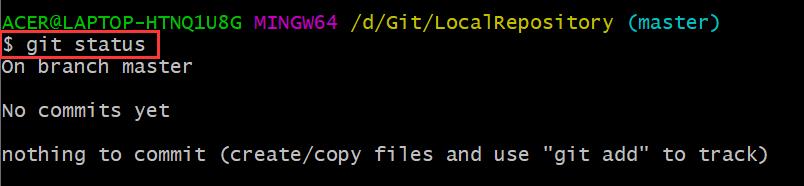
② 添加
将工作区中的 “新建/修改” 的文件添加到暂存区
git add [file name]

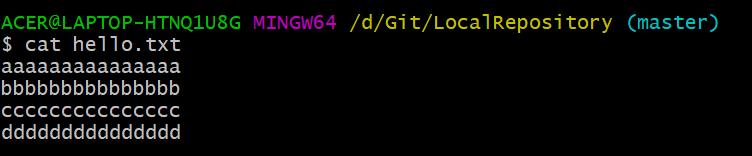
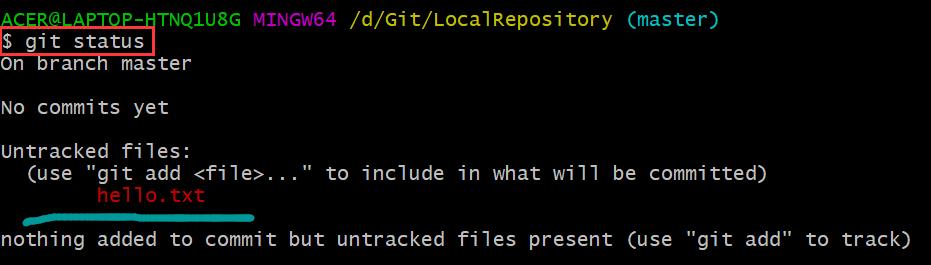

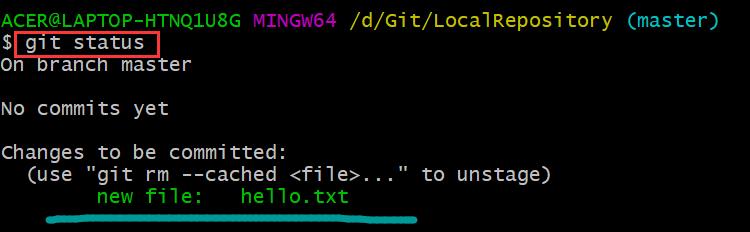
③ 提交
将暂存区的内容提交到本地库
git commit -m "commit message" [file name
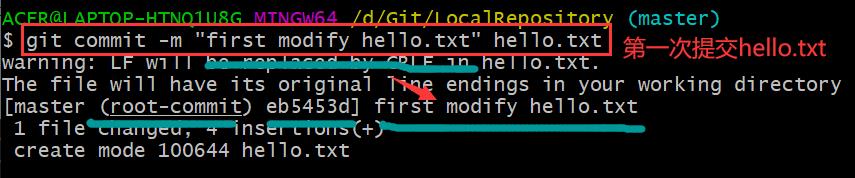

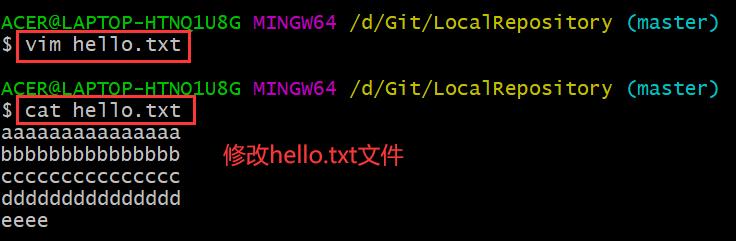
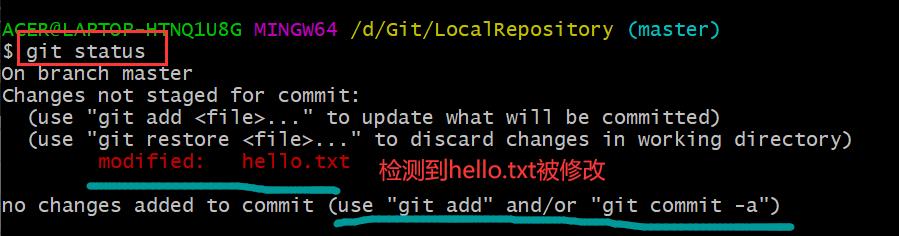
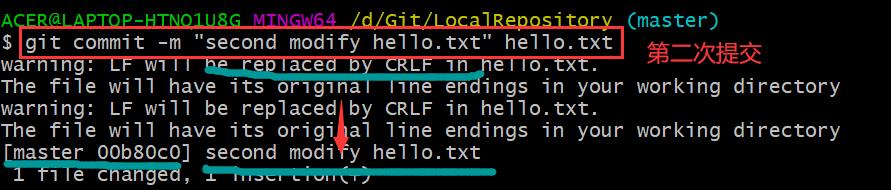
④ 查看历史记录
git log
多屏显示控制方式:
空格:向下翻页
b :向上翻页
q :退出
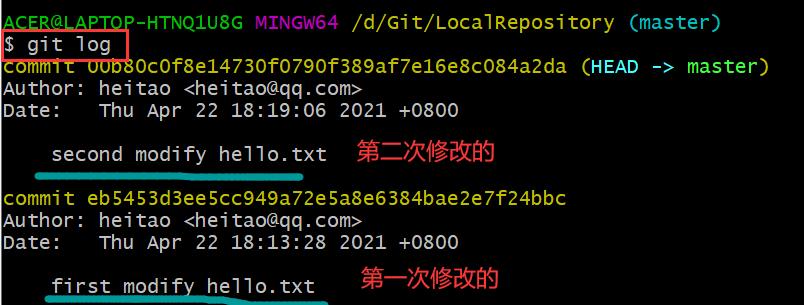
git log --pretty=oneline

git log --oneline

git reflog
HEAD@{移动到当前版本需要多少步}

⑤ 版本的前进后退


基于索引值的操作【推荐】 : git reset --hard [局部索引值]
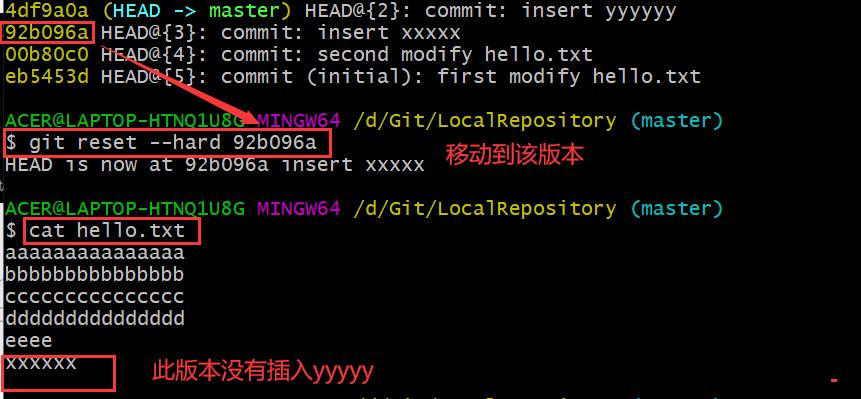
使用^符号( 只能后退,一个^后退一步) : git reset --hard HEAD^
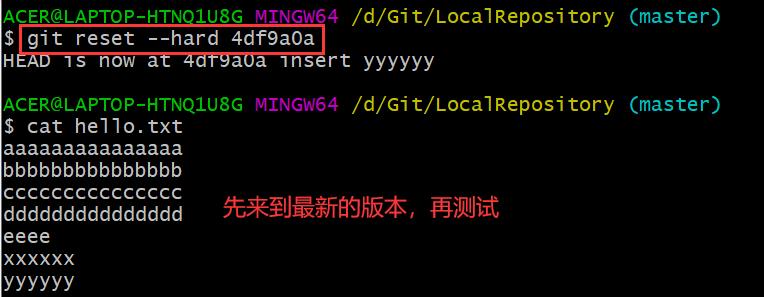
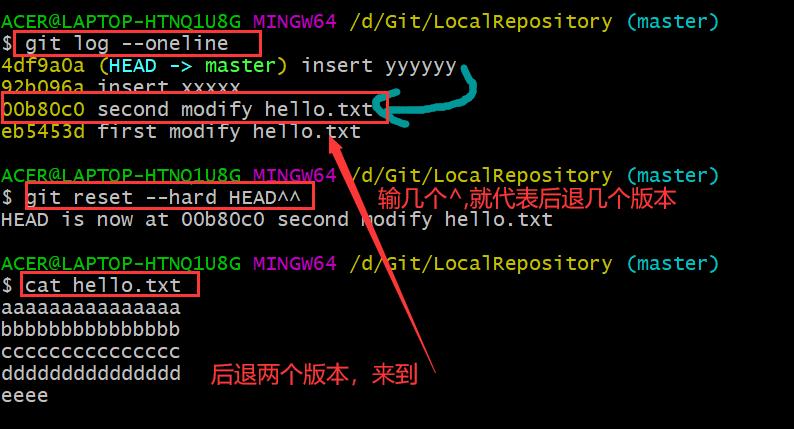
使用~符号 ( 只能后退,n代表后退n个版本 ):git reset --hard HEAD~n
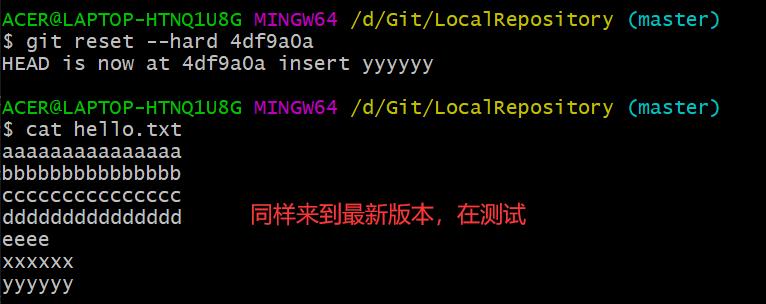
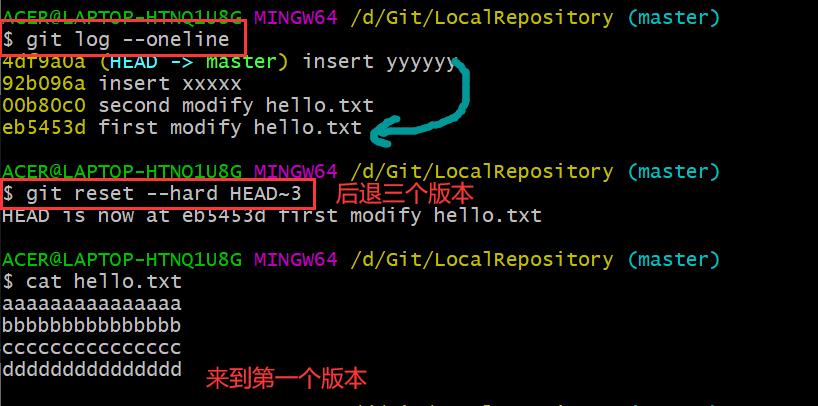
⑥ reset 命令的三个参数对比
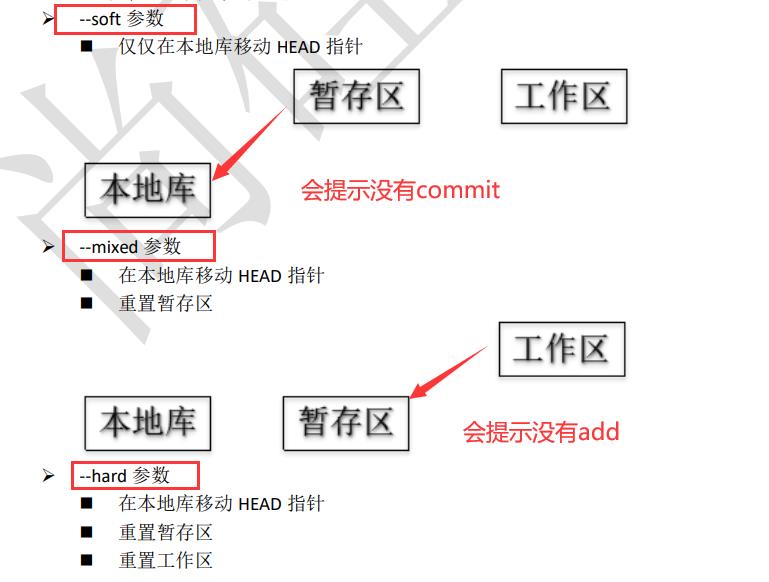
⑦ 删除文件并找回
前提:删除前,文件存在时的状态提交到了本地库。
操作:git reset --hard [指针位置]
(1) 删除操作已经提交到本地库:指针位置指向历史记录
(2) 删除操作尚未提交到本地库:指针位置使用 HEAD
删除操作未提交到本地库的情况
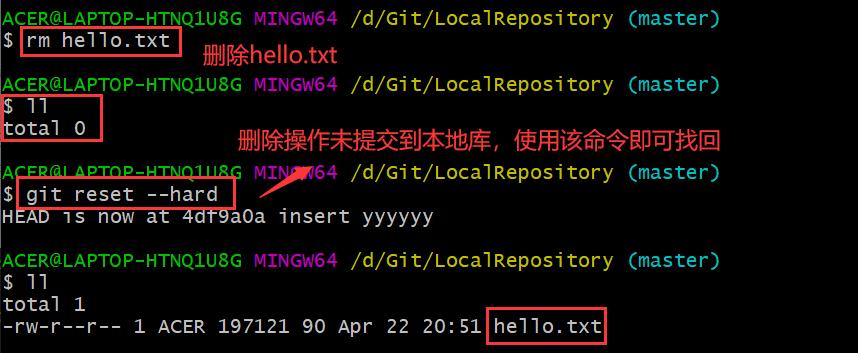
删除情况已提交到本地库的情况
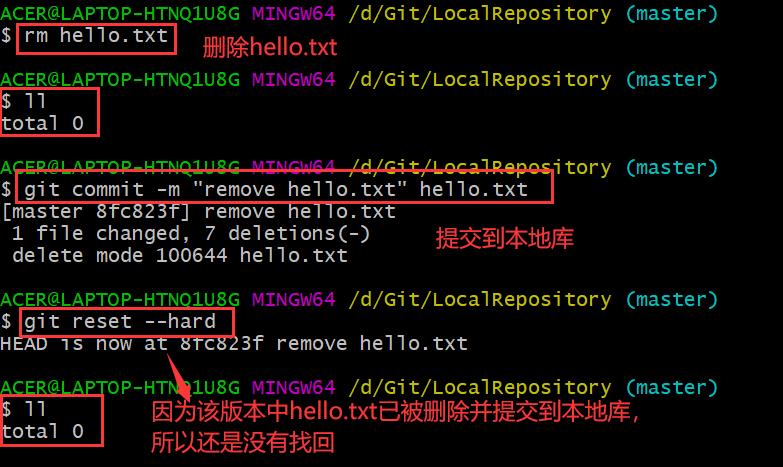
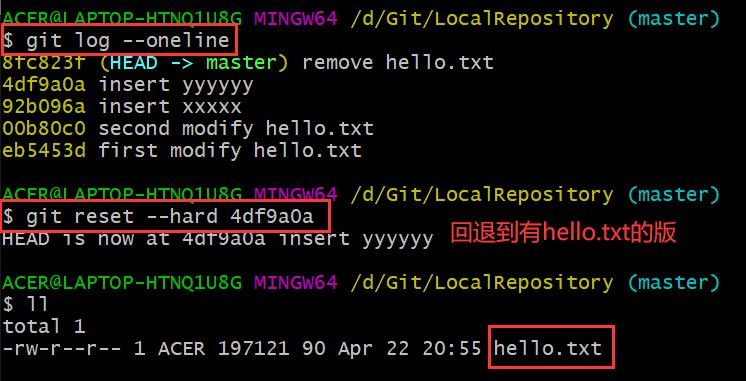
⑧ 比较文件差异
git diff [文件名]
将工作区中的文件和暂存区进行比较
git diff [本地库中历史版本] [文件名]
将工作区中的文件和本地库历史记录比较
不带文件名比较多个文件
将工作区中的文件和暂存区进行比较
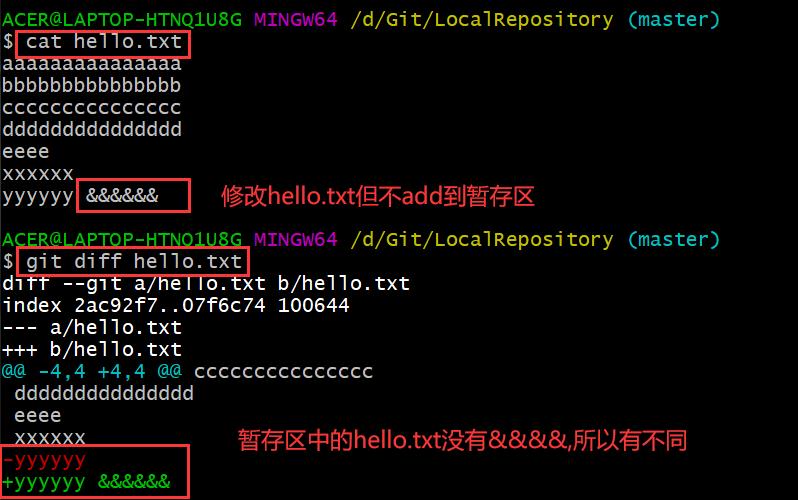

将工作区中的文件和本地库历史记录比较
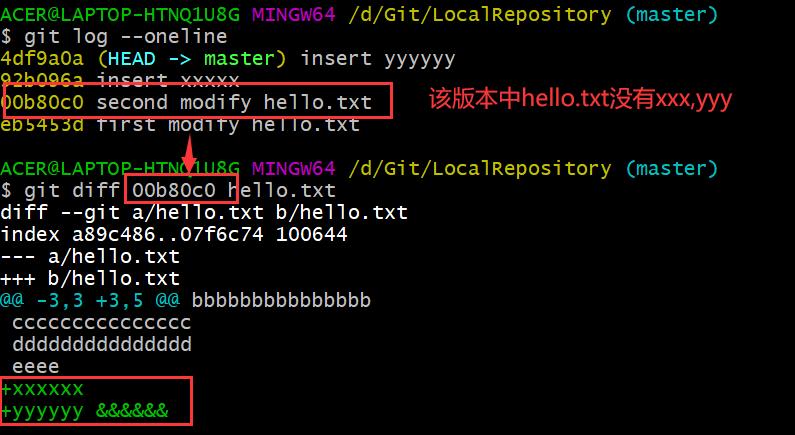
(4) 分支管理
① 什么是分支
在版本控制过程中,使用多条线同时推进多个任务。
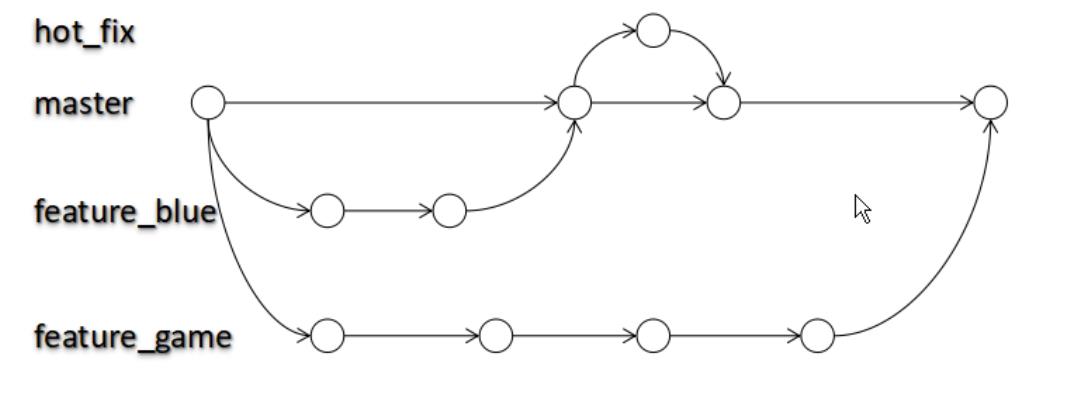
② 分支的好处
- 同时并行推进多个功能开发,提高开发效率
- 各个分支在开发过程中,如果某一个分支开发失败,不会对其他分支有任何影响。失败的分支删除重新开始即可。
③ 分支操作
查看分支
git branch -v

创建分支
git branch [分支名]
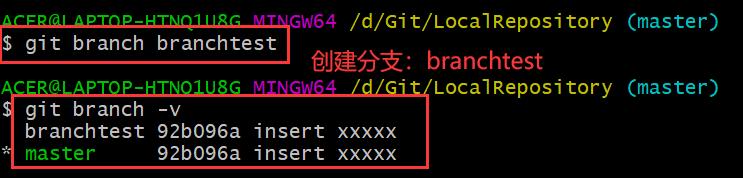
切换分支
git checkout [分支名]
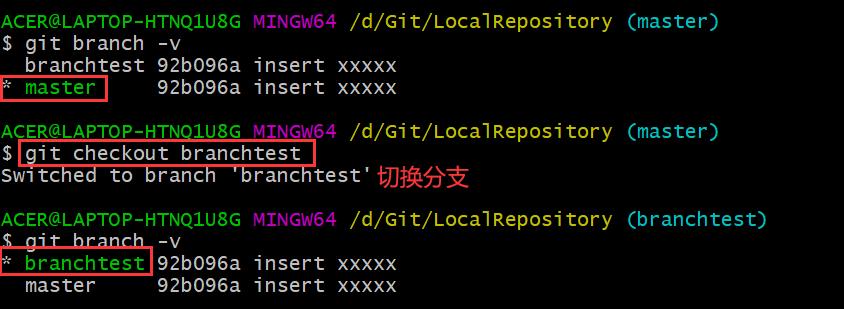
合并分支
第一步:切换到接受修改的分支(被合并,增加新内容)上 :
git checkout [被合并分支名]
第二步:执行 merge 命令
git merge [有新内容的分支名]
第一步:在 branchtest 分支下操作
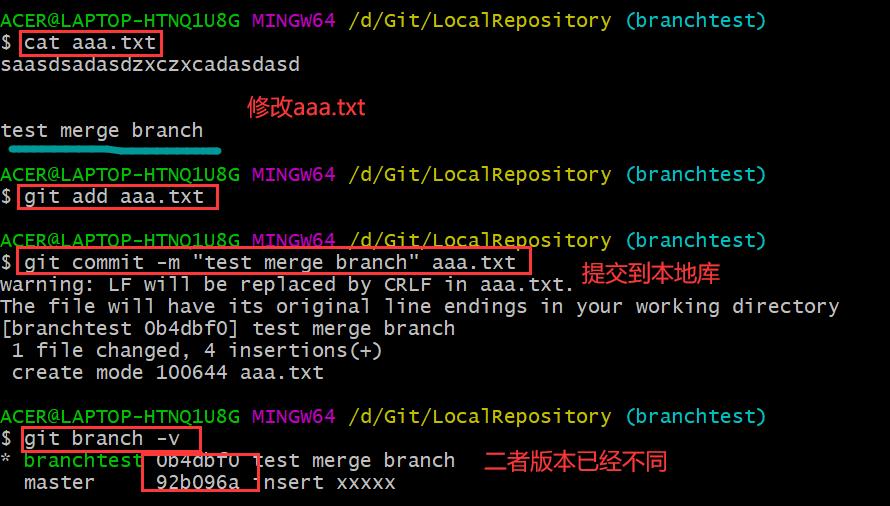
第二步:在 master 下操作
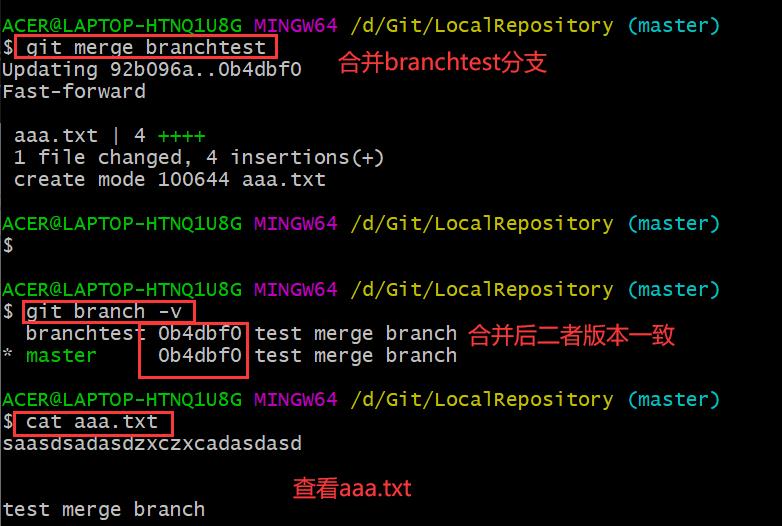
产生 与 解决冲突
在 branchtest 分支中操作
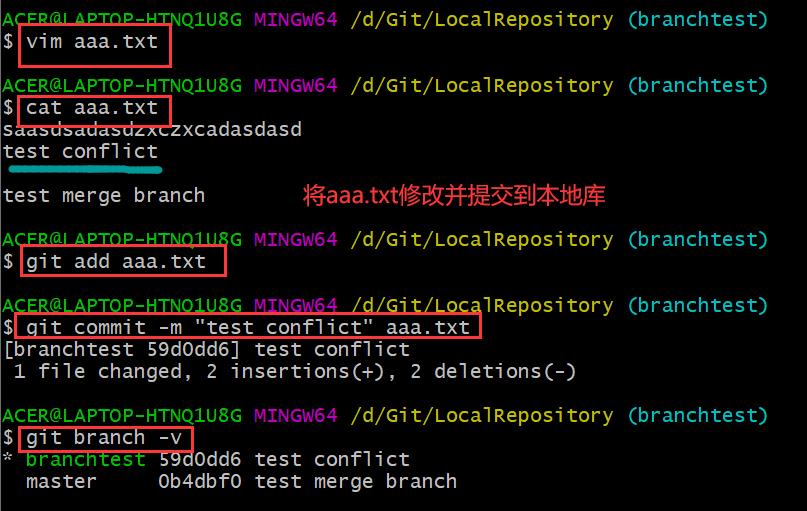
在 master 中操作
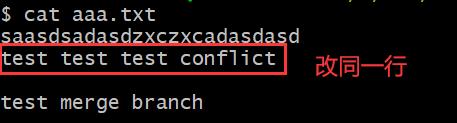
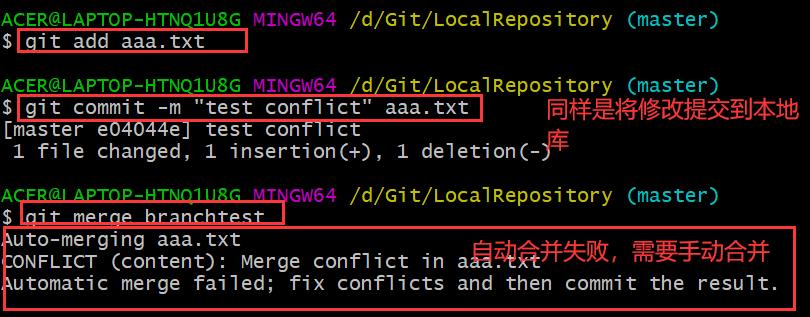
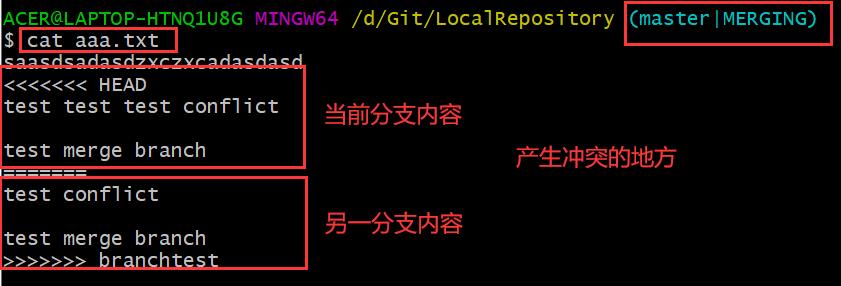
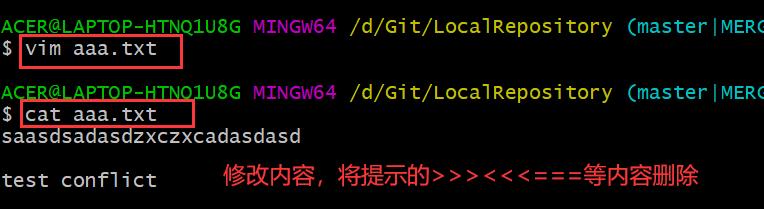
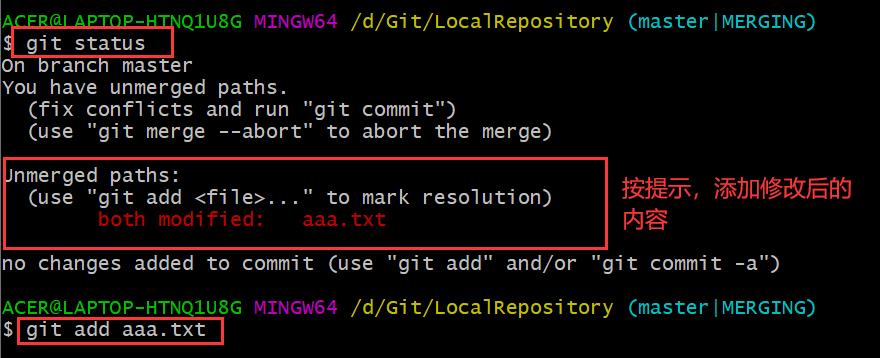
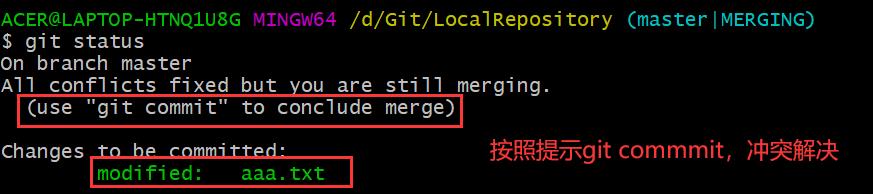

ps:只是解决了冲突,并没有完成合并
五、Git 基本原理
(1) 创建远程库
(github实现太卡了,一下能上,一下不能上,用 gitee)
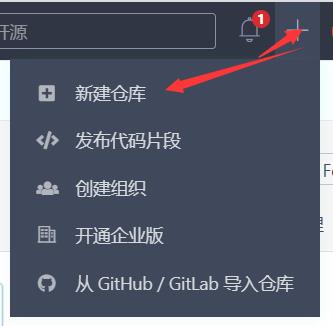
(2) 创建远程仓库别名
git remote -v 查看当前所有远程地址别名
git remote add [别名] [远程地址]
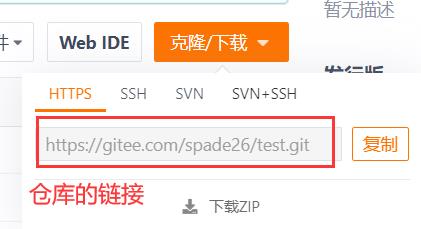


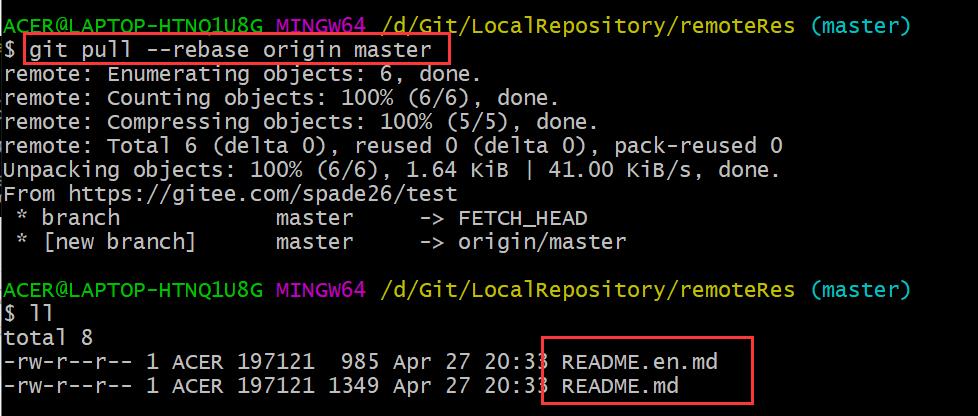
(3) 推送
git push [别名] [分支名]

然后将 testRes 通过 add ,commit 提交到本地库
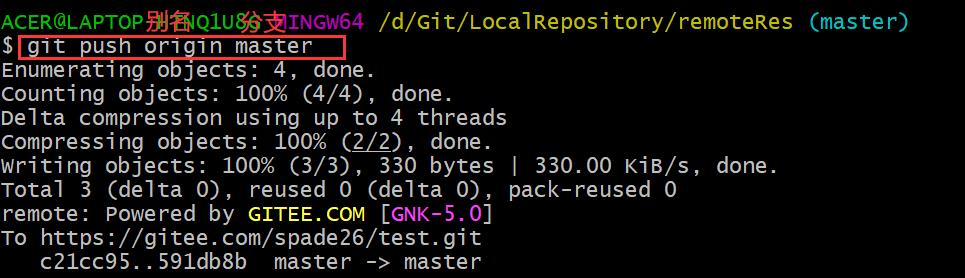

(4) 克隆
git origin [远程地址]
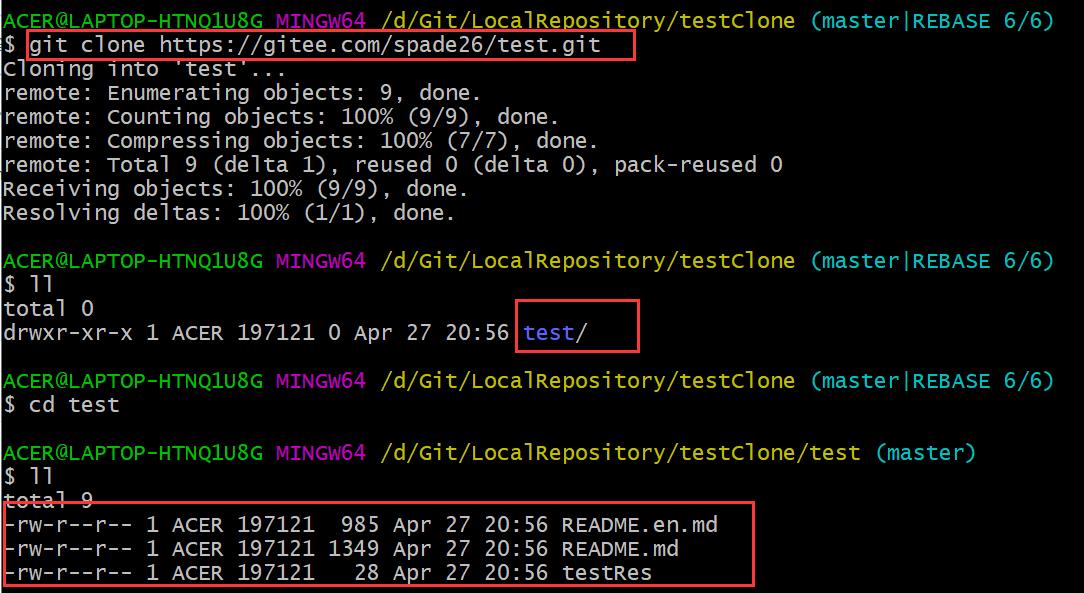
克隆的效果
- 完整的把远程库下载到本地
- 创建 origin 远程地址别名
- 初始化本地库
(5) 团队成员邀请
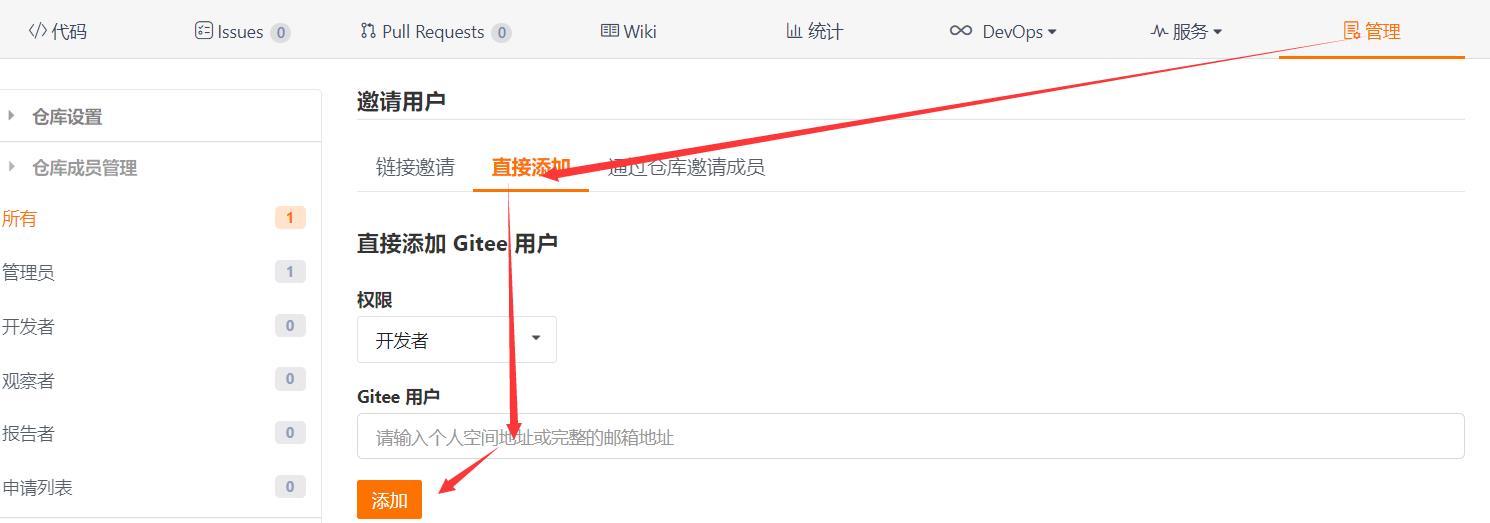

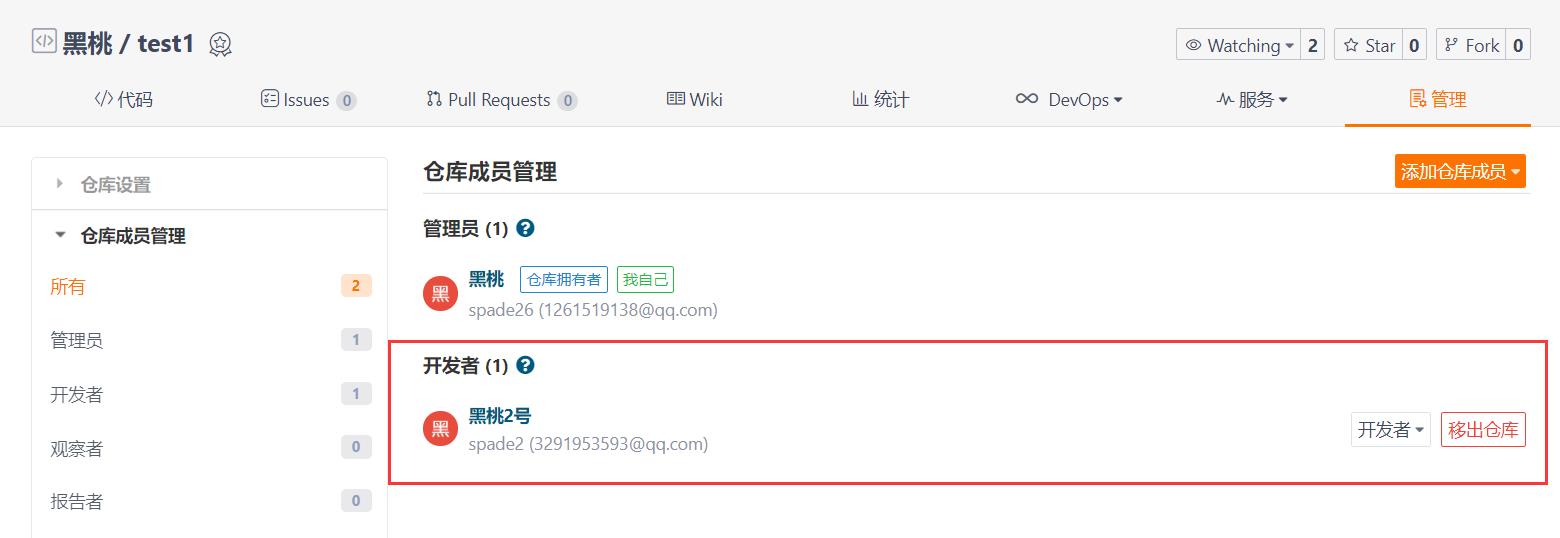
(6) 拉取
pull = fetch + merge
git fetch [远程库地址别名] [远程分支名]
git merge [远程库地址别名/远程分支名]
git pull [远程库地址别名] [远程分支名]
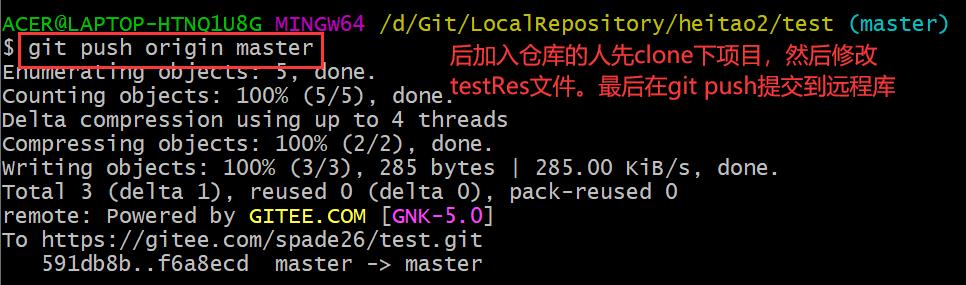
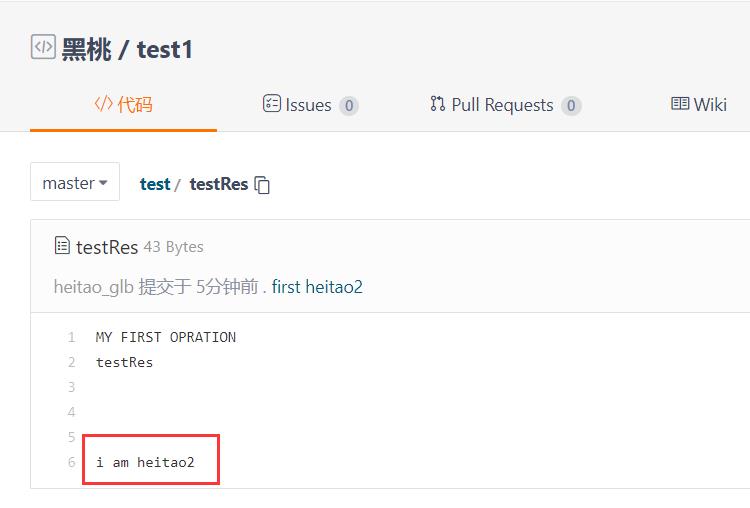
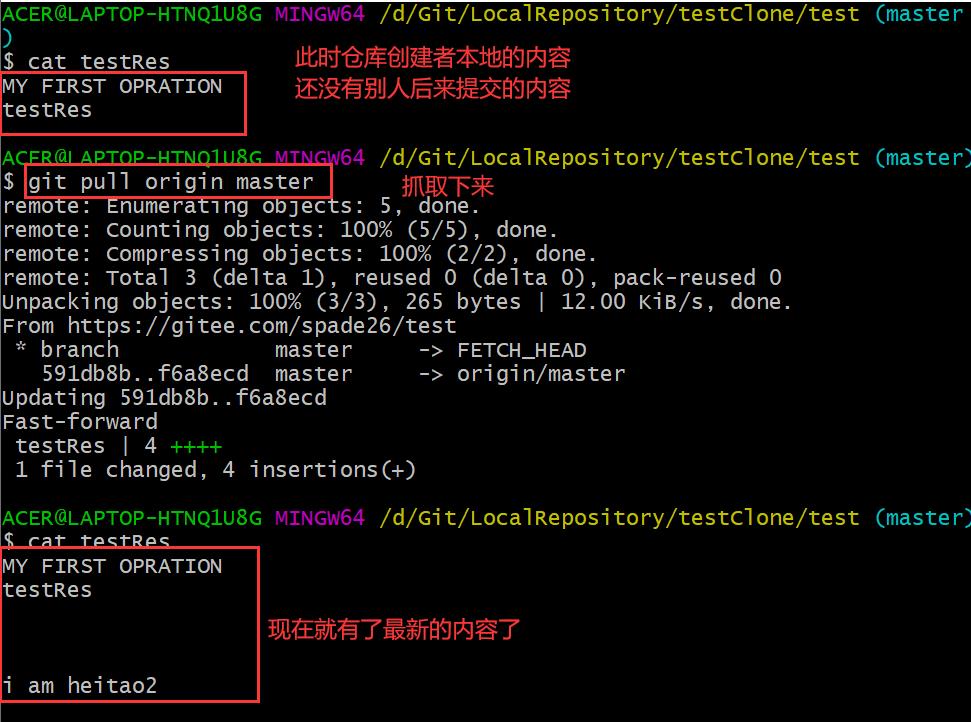
(7) 解决冲突

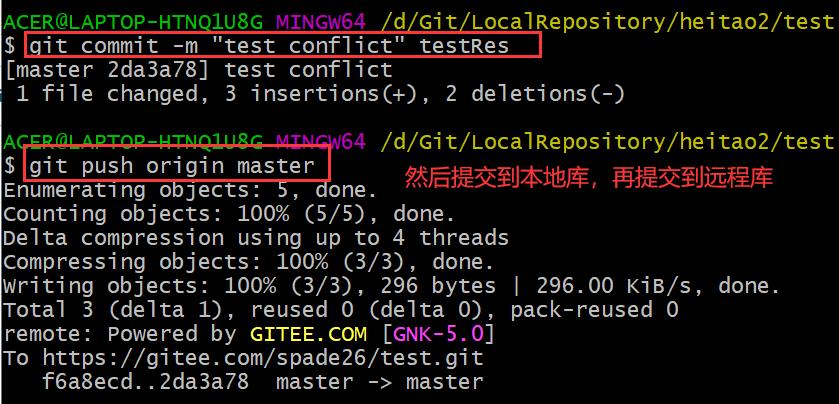
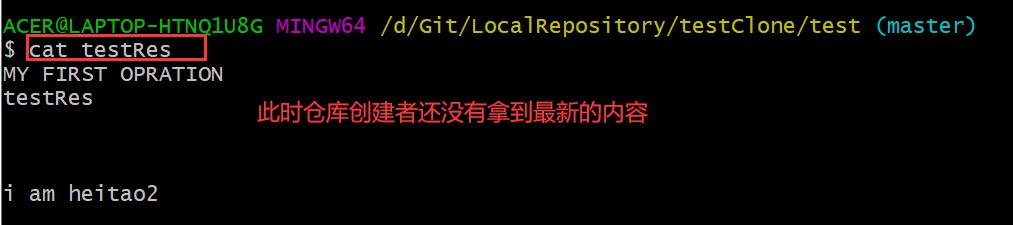
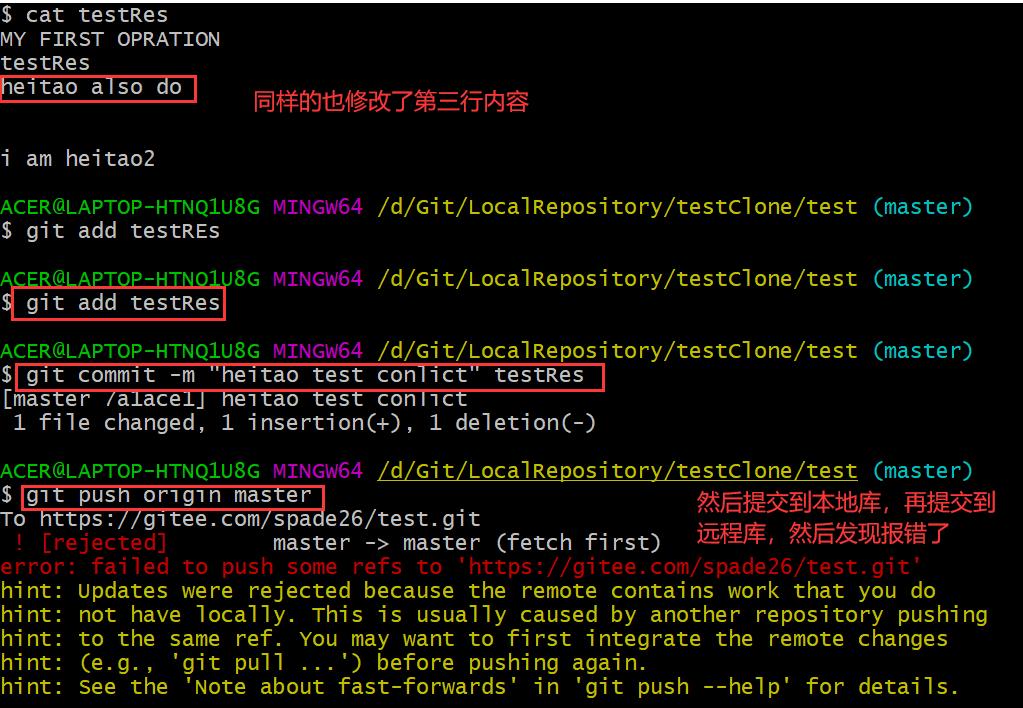
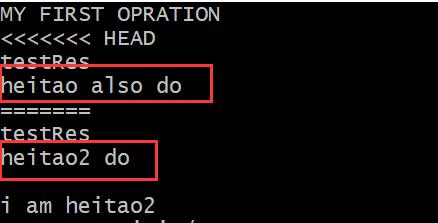
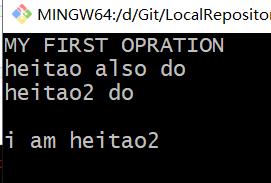
修改冲突内容后,重新git add testRes,git commit -m “信息”,然后再git push origin master 提交到远程库
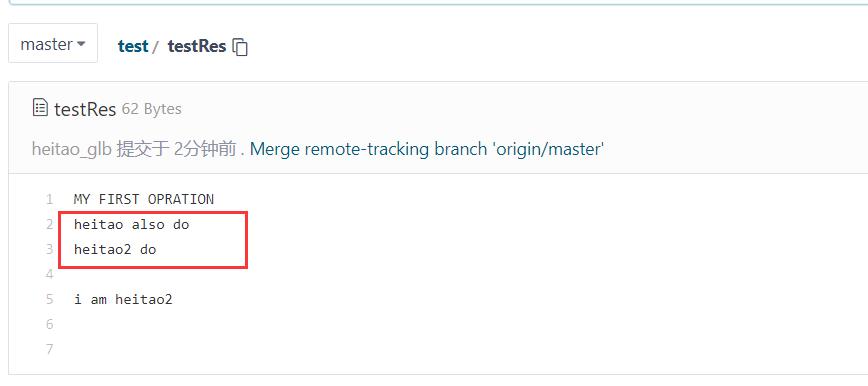
(8) 跨团队协作
由于没有这么多账号,所以将后加入团队的(黑桃2号) 移出仓库,成为 团队外的人,再 进行测试跨团队协作
① 黑桃2号 fork 项目到自己仓库
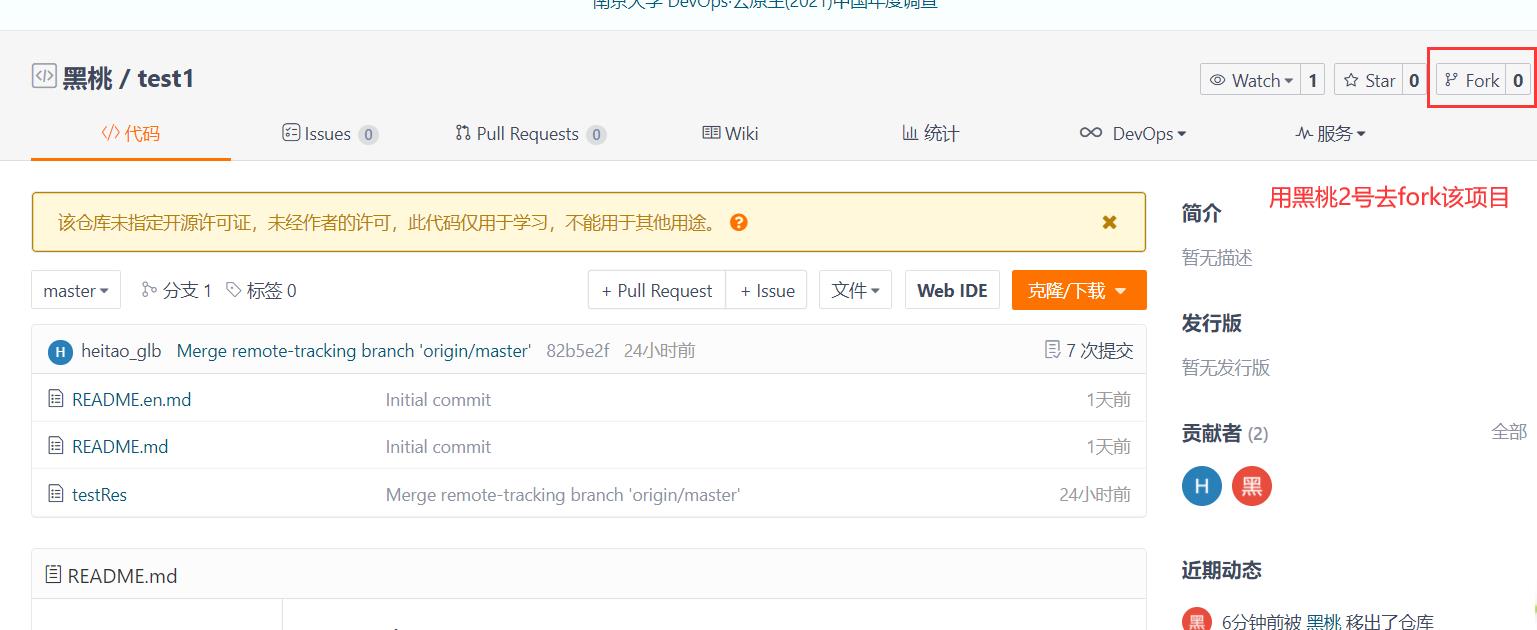
② 黑桃2号 fork 完成后页面
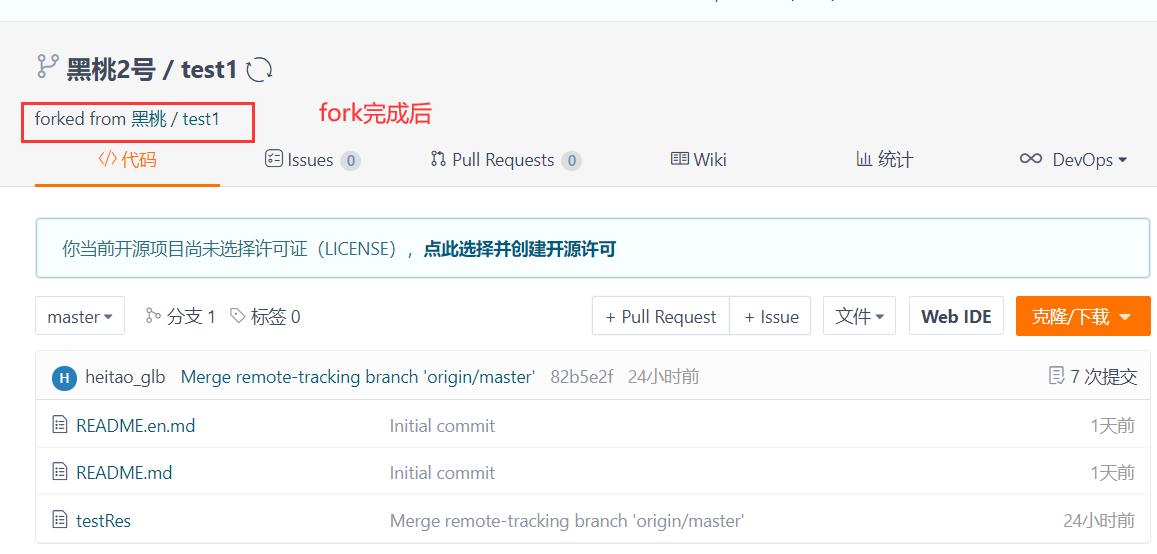
③ 黑桃2号 将项目clone到本地,然后修改内容,再逐步提交到远程库
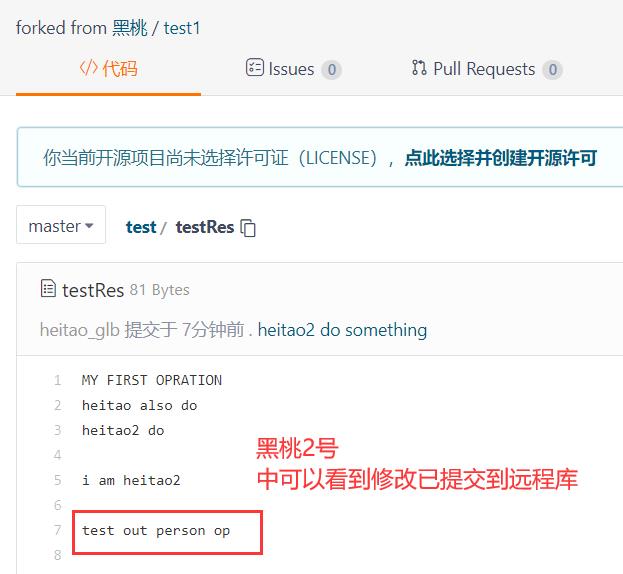
★ 遇到的问题
这里要注意如果采用https方式,需要去凭据管理器中看是否为当前[黑桃2号],否则可能会提交到 [黑桃] 这个账号上,导致禁止访问403
④ 黑桃2号 Pull Request,将修改发给 黑桃 审核测试
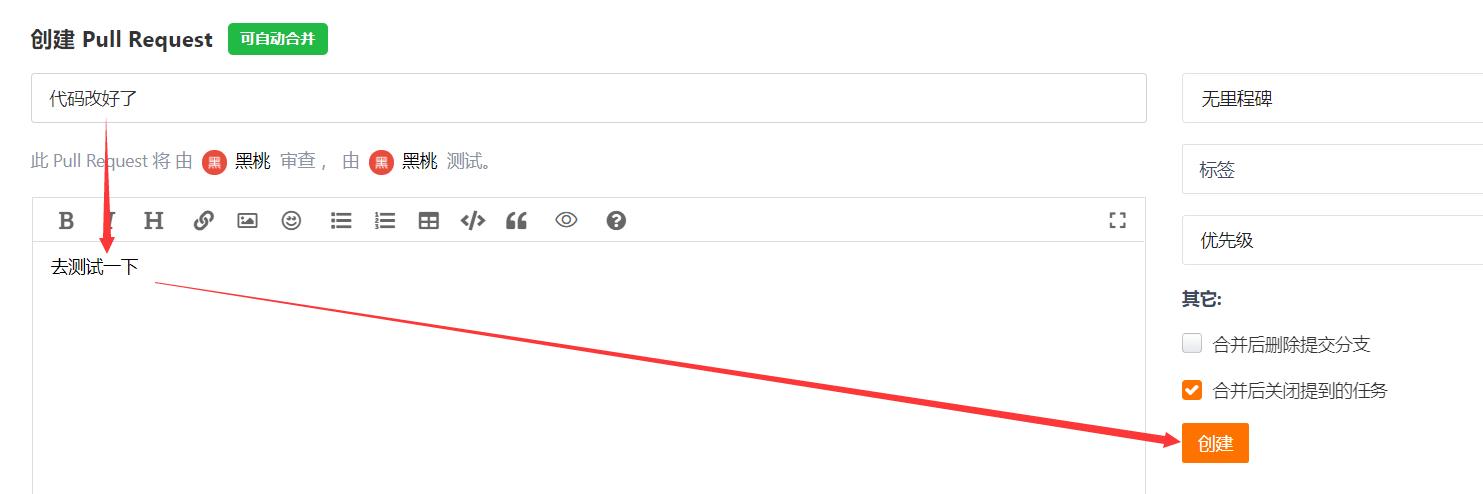
⑤ 黑桃 在自己页面中可以看到 黑桃2号 发来的内容
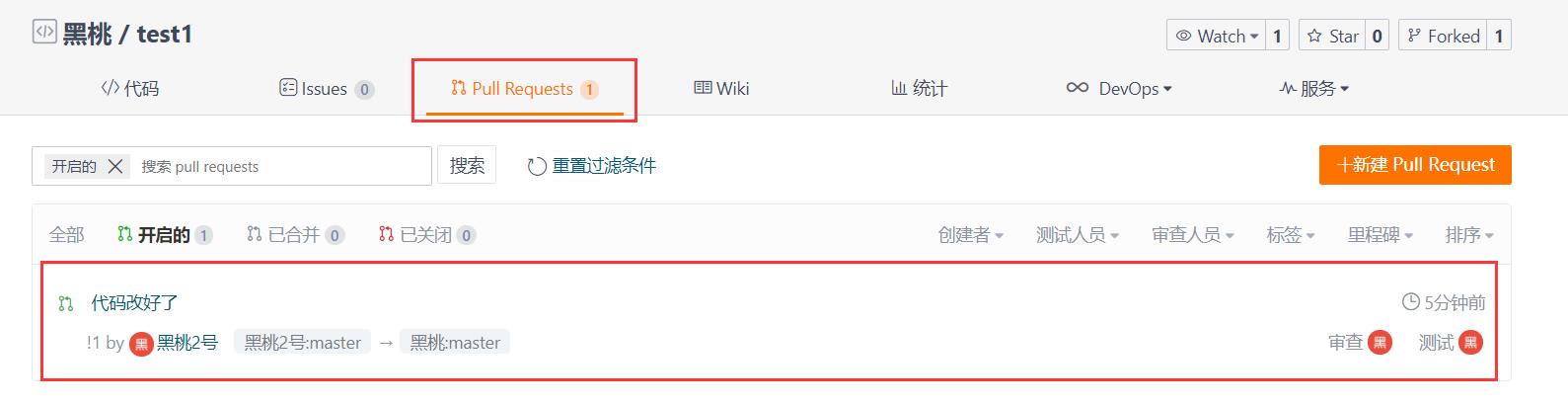
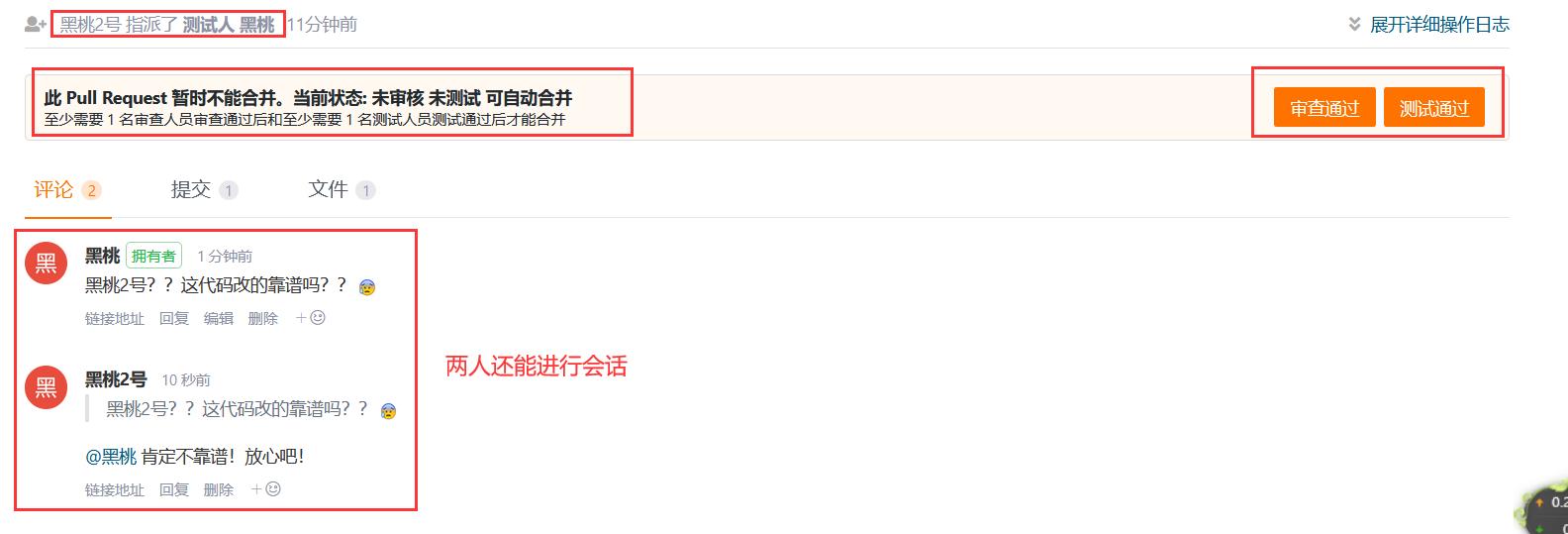
⑥ 黑桃 审核和测试通过,再进行合并
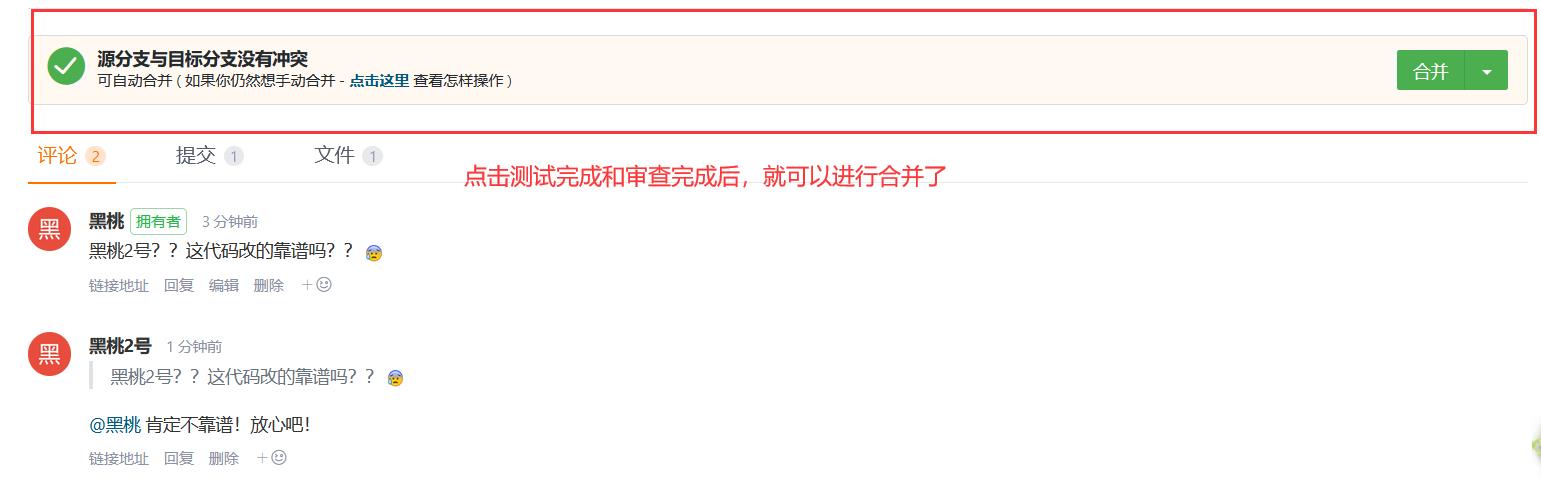
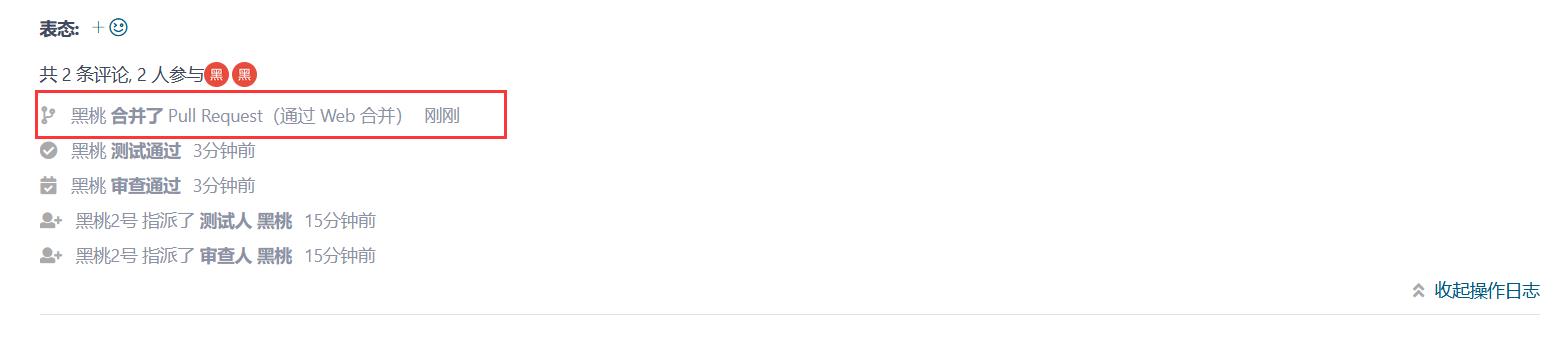
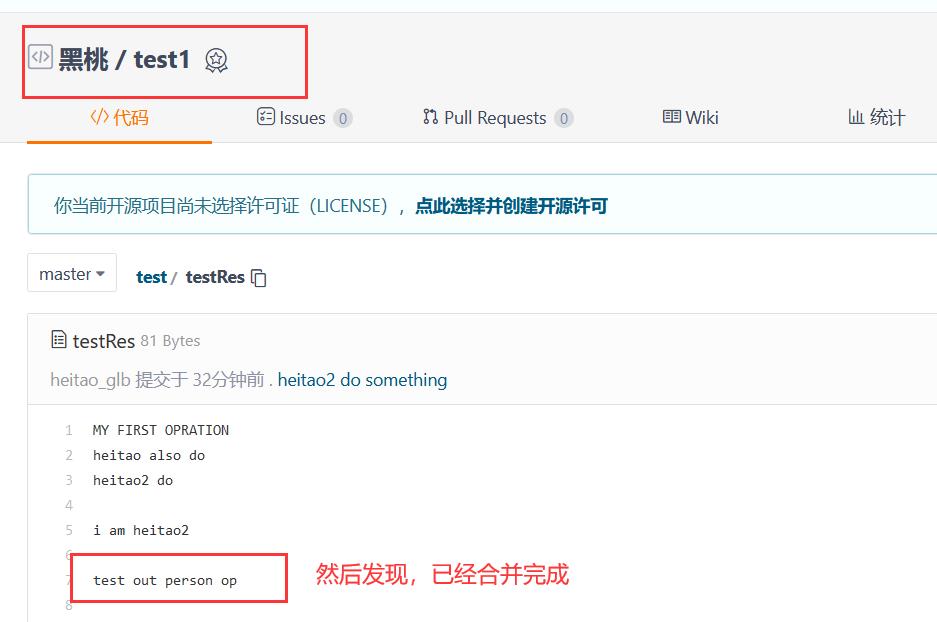
⑦ 黑桃 将最新内容 pull 到本地库
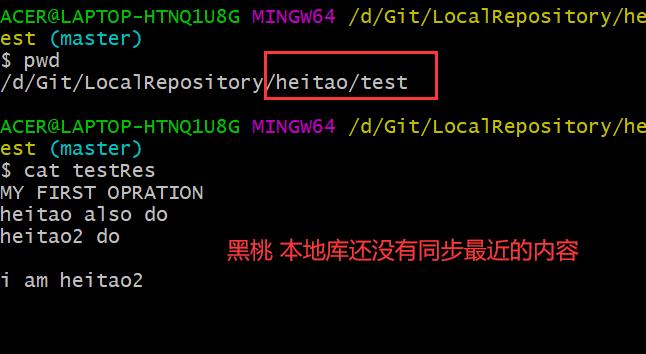
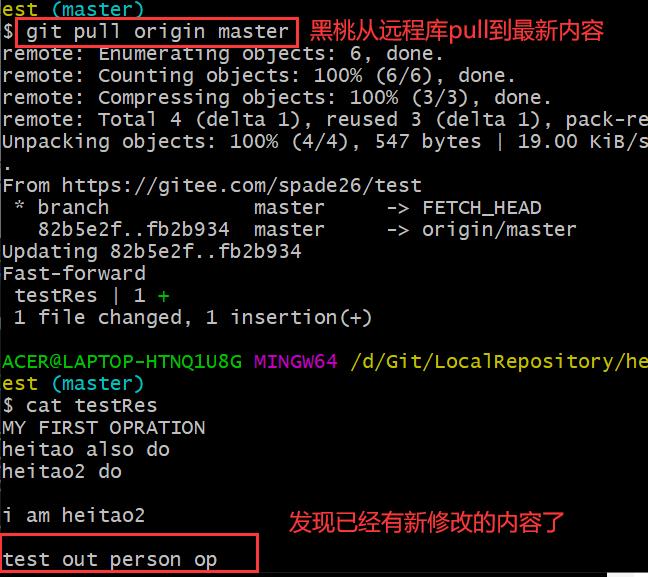
(9) SSH 登录
cd ~
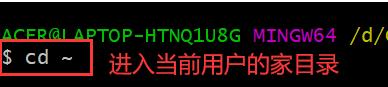
rm -rvf .ssh
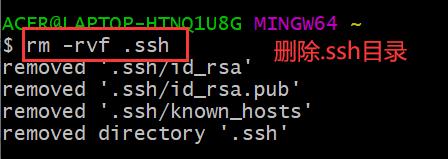
ssh-keygen -t rsa -C xxx
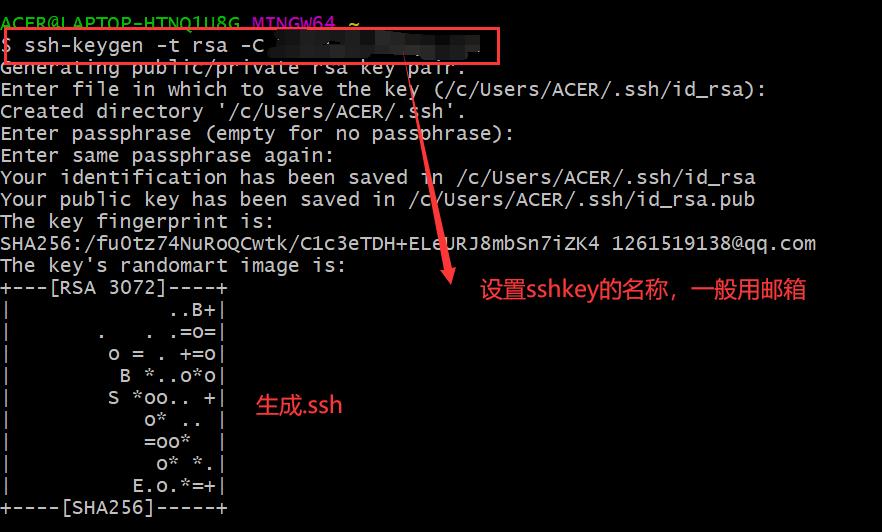
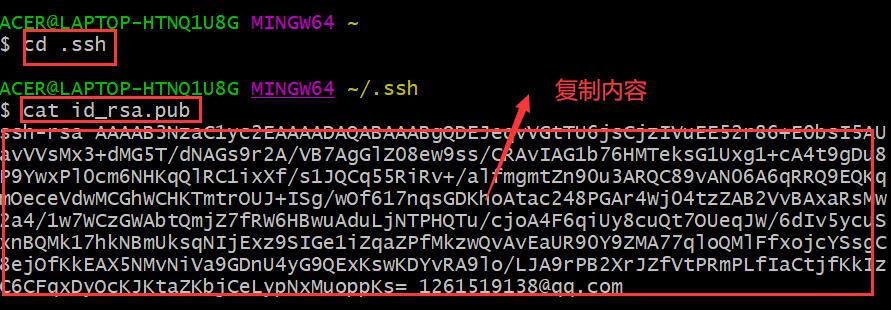
点击头像 - 设置 - 安全设置 - ssh公钥,然后进行添加
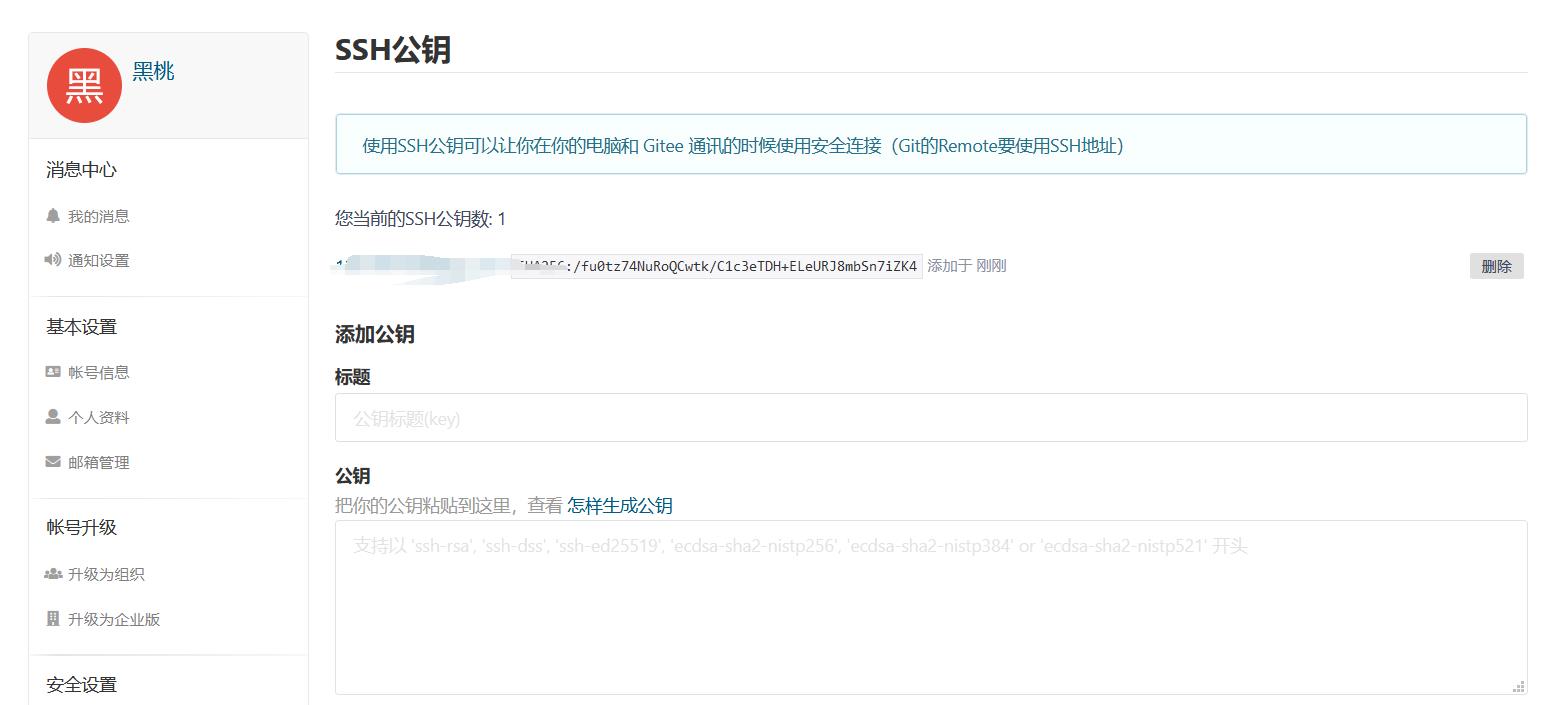
然后回到要操作的目录
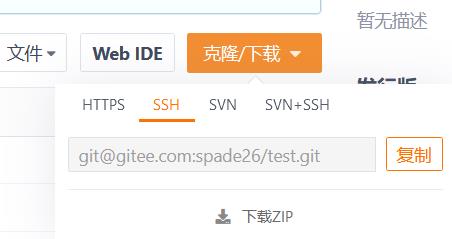
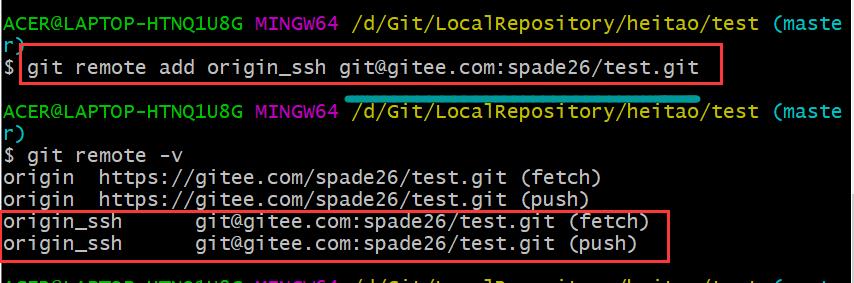
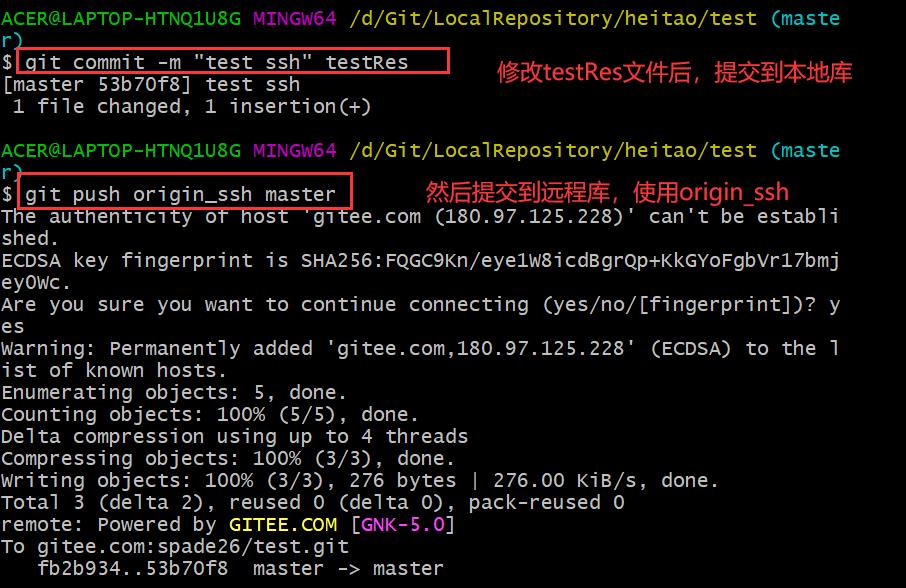
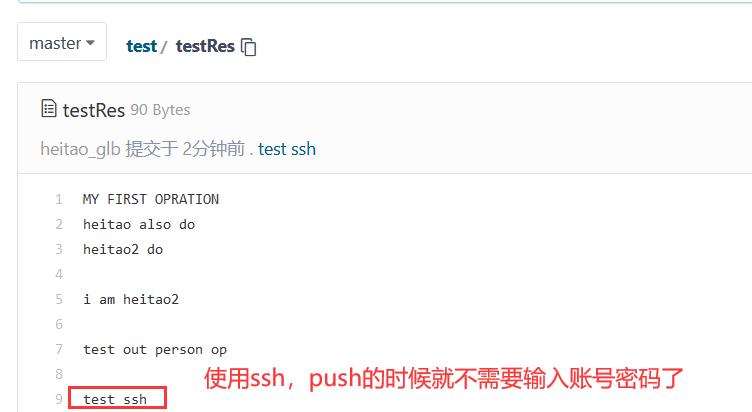
六、IDEA 上使用 Git
以上是关于Git & Gitee 学习笔记 (详细)的主要内容,如果未能解决你的问题,请参考以下文章